
تغيير صورة تسجيل دخول المستخدم على الـ Mac
يمكنك تغيير الصورة التي تظهر بجوار اسم المستخدم الخاص بك أو اسم مستخدم آخر في نافذة تسجيل الدخول على الـ Mac.
على الـ Mac الخاص بك، اختر قائمة Apple

فتح تفضيلات المستخدمين والمجموعات لي
إذا كان القفل الموجود في الزاوية السفلية اليمنى مقفلاً
 ، فانقر عليه لفتح قفل جزء التفضيلات.
، فانقر عليه لفتح قفل جزء التفضيلات.حدد حساب المستخدم على اليمين.
لا يمكنك تحديد حساب لمستخدم تم تسجيل دخوله حاليًا (تتم الإشارة إليه بعلامة اختيار على صورة المستخدم). يجب على المستخدم تسجيل الدخول وتغيير صورته أو تسجيل الخروج بحيث يمكنه تغييرها.
قم بأحد الإجراءات الآتية على الصورة الموجودة على اليسار:
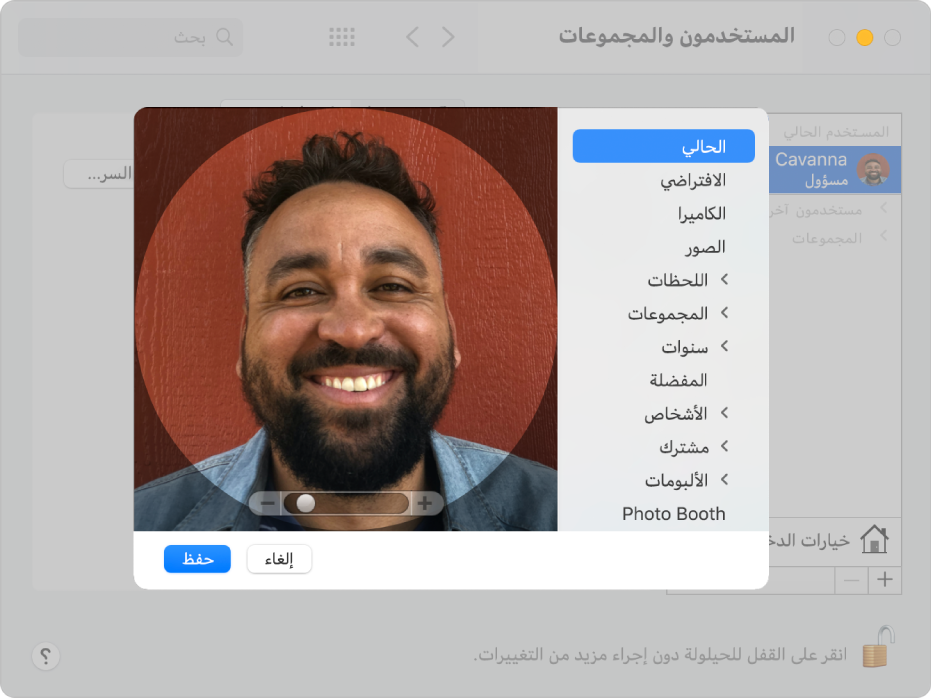
اسحب ملف صورة من سطح المكتب أو Finder
 على صورة المستخدم.
على صورة المستخدم.انقر على الصورة، ثم قم بأحد الإجراءات الآتية:
استخدام صورة مرفقة مع macOS: انقر على الإعدادات الافتراضية، ثم حدد صورة، مثل زهرة.
التقاط الصورة الخاصة بك باستخدام الـ Mac الخاص بك: انقر على الكاميرا، ثم انقر على التقاط صورة عندما تكون جاهزًا.
استخدام صورة من تطبيق الصور: انقر على الصور. لرؤية صور محددة من وقت أو مكان أو ألبوم، انقر على سهم
 أسفل الصور، ثم حدد مجموعة من الصور. حدد صورة، ثم انقر على التالي.
أسفل الصور، ثم حدد مجموعة من الصور. حدد صورة، ثم انقر على التالي.
ضبط الصورة.
التكبير أو التصغير: قم بسحب شريط التمرير إلى اليسار أو إلى اليمين.
نقل الصورة: اسحب الصورة داخل الدائرة.
عندما تكون جاهزًا، انقر على حفظ.